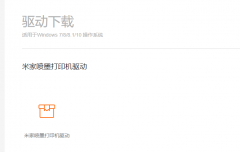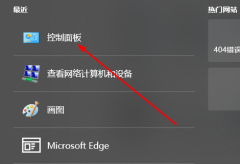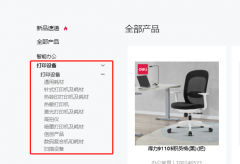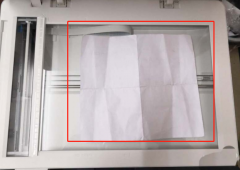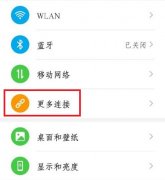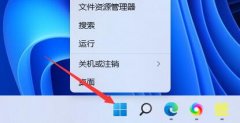打印机与电脑之间的连接问题常常让人感到困惑,尤其是在家中办公或日常办公环境中。无论是因为软件设置错误、网络问题,还是硬件故障,解决这些问题既节省时间也提高效率。本文将为您提供一些实用的技巧和步骤,帮助您顺利连接打印机与电脑。

在开启故障排查之前,确认打印机和电脑的状态是首要的步骤。检查打印机的电源,确保电缆连接良好,并且打印机不处于故障状态,如缺纸或卡纸。检查电脑的USB接口或网络连接。如果使用无线打印机,网络信号的强度和稳定性也需考虑。
设置方面,操作系统可能会影响打印机的连接。无论您是使用Windows、macOS还是Linux系统,都应确保打印机驱动程序已正确安装。访问打印机制造商的官网,下载并安装最新的驱动程序,可以有效解决兼容性问题。定期检查系统更新,确保任何安全和稳定性补丁得以应用。
若打印机依靠Wi-Fi连接,确认打印机和电脑连接至同一网络至关重要。有时,网络设备(如路由器)出现问题也会导致打印机无法被识别。在这种情况下,重新启动路由器可以解决很多连接问题。部分打印机具有Wi-Fi Protected Setup (WPS) 功能,使用此功能可简化无线连接的过程。
在尝试连接的过程中,告别一些老旧的连接方式是另一种选择。现代打印机通常支持多种连接方式,如USB、蓝牙及Wi-Fi Direct。使用这些新技术,可以减少连接问题的发生。如果您希望进行打印机的DIY配置,可以考虑通过使用Raspberry Pi等设备创建打印服务器,使多台设备顺利共享打印机。
在连接过程中,防火墙和杀毒软件偶尔会误入干扰。检查这些安全软件的设置,确保打印机程序没有被阻止。临时禁用防火墙来测试连接也是一种有效的方法,事后记得将其重新启用以确保安全。
如果仍然无法解决连接问题,则考虑硬件的问题。打印机内部的线路可能存在松动或故障。仔细检查并清洁打印机的内部组件,以保持最佳的工作状态。有时候,更换连接线也是解决问题的简便方法。
确保定时进行打印机的维护,以保持其良好的运行状态。定期清洁打印头、检查墨盒和纸张质量,可以为您的打印工作提供更为顺畅的体验。
常见问题解答(FAQ)
1. 如何检查打印机的连接状态?
您可以通过打印机面板或电脑的打印机设置查看打印机的状态。
2. 打印驱动程序可以在哪里下载?
通常可以从制造商官网获取最新的打印驱动程序。
3. Wi-Fi打印机连接不上的原因是什么?
可能是信号弱、网络不稳定或打印机未连接至正确的Wi-Fi网络。
4. 电脑上找不到无线打印机怎么办?
检查打印机是否开机、连接同一网络,并可以尝试重启打印机和路由器。
5. 如何设置打印机共享给其他设备?
可以在主电脑上设置打印机共享,然后输入共享打印机的网络地址,其他设备即可访问。